 Tutorial sistem
Tutorial sistem Siri Windows
Siri Windows Bagaimana untuk mendayakan hotspot wifi pada komputer win7? Pengenalan kepada cara menyediakan hotspot wifi dalam sistem win7
Bagaimana untuk mendayakan hotspot wifi pada komputer win7? Pengenalan kepada cara menyediakan hotspot wifi dalam sistem win7Bagaimana untuk mendayakan hotspot wifi pada komputer win7? Pengenalan kepada cara menyediakan hotspot wifi dalam sistem win7
editor php Yuzai memperkenalkan anda kaedah mudah untuk membantu anda menghidupkan hotspot WiFi pada komputer Windows 7 anda. Dengan langkah berikut, anda boleh menyediakan dan berkongsi sambungan rangkaian anda dengan mudah. Mula-mula, buka Panel Kawalan dan pilih "Pusat Rangkaian dan Perkongsian." Kemudian, klik "Tukar Tetapan Penyesuai." Seterusnya, klik kanan pada sambungan rangkaian anda dan pilih "Properties." Dalam tetingkap Properties, klik tab "Perkongsian" dan tandakan "Benarkan pengguna rangkaian lain menyambung melalui sambungan Internet komputer ini." Akhir sekali, klik "OK" untuk menyimpan tetapan. Kini, komputer Windows 7 anda telah berjaya disediakan sebagai hotspot WiFi dan peranti lain boleh menikmati sambungan rangkaian dengan menyambung ke komputer anda. Ini ialah kaedah yang mudah dan praktikal untuk situasi di mana anda perlu berkongsi sambungan rangkaian buat sementara waktu.
Pengenalan cara menyediakan hotspot wifi dalam sistem win7
1. Langkah pertama ialah membuka "Control Panel".
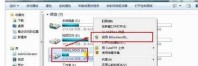
2. Klik "Rangkaian dan Internet".
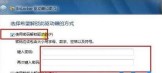
3. Klik "Pusat Perkongsian Rangkaian".

4. Cari dan buka "Sediakan sambungan rangkaian atau rangkaian baharu".

5. Seret bar skrol ke bawah, pilih dan buka "Sediakan rangkaian ad hoc wayarles (komputer-ke-komputer)".

6. Klik Seterusnya.
7 Isikan nama rangkaian dan kata laluan dan klik Seterusnya.
8 Tunggu tetapan wifi tanpa wayar selesai.

9 Selepas beberapa saat, anda akan melihat mesej yang menunjukkan bahawa wifi anda telah berjaya disediakan. Tutup panel kawalan dan anda boleh menyambung ke Internet melalui komputer riba atau telefon lain.
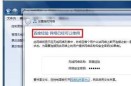
Atas ialah kandungan terperinci Bagaimana untuk mendayakan hotspot wifi pada komputer win7? Pengenalan kepada cara menyediakan hotspot wifi dalam sistem win7. Untuk maklumat lanjut, sila ikut artikel berkaitan lain di laman web China PHP!
 6 ciri tersembunyi pemain media VLC yang harus anda gunakanApr 11, 2025 am 06:08 AM
6 ciri tersembunyi pemain media VLC yang harus anda gunakanApr 11, 2025 am 06:08 AMBuka kunci kuasa tersembunyi VLC Media Player: Beyond Basic Main balik VLC Media Player, pemain media percuma dan sumber terbuka, menawarkan lebih daripada sekadar main balik audio dan video asas. Artikel ini menyoroti beberapa f yang kurang dikenali, namun sangat berguna f
 Rangka Kerja ' s Laptop 12 pra-pesanan bermula hari ini, tetapi tidak di ASApr 11, 2025 am 06:02 AM
Rangka Kerja ' s Laptop 12 pra-pesanan bermula hari ini, tetapi tidak di ASApr 11, 2025 am 06:02 AMRangka Kerja Rangka Kerja Rangka Kerja 12 kini tersedia untuk pra-pesanan (kecuali di Amerika Syarikat). Komputer riba yang kompak dan diperbaiki ini bertujuan untuk mentakrifkan semula pasaran peringkat kemasukan. Walau bagaimanapun, pelanggan AS menghadapi kelewatan kerana pelarasan tarif, mengakibatkan
 Microsoft akhirnya boleh membetulkan menu permulaan Windows 11 ' sApr 10, 2025 pm 12:07 PM
Microsoft akhirnya boleh membetulkan menu permulaan Windows 11 ' sApr 10, 2025 pm 12:07 PMMenu Mula Windows 11 mendapat baik pulih yang sangat diperlukan Microsoft's Windows 11 Start Menu, pada mulanya dikritik kerana akses aplikasi yang kurang intuitif, sedang menjalani reka bentuk semula yang signifikan. Ujian awal mendedahkan pengalaman pengguna yang jauh lebih baik. Ke atas
 Berhenti membeli komputer riba murah, menjimatkan wang dengan melakukan iniApr 10, 2025 pm 12:06 PM
Berhenti membeli komputer riba murah, menjimatkan wang dengan melakukan iniApr 10, 2025 pm 12:06 PMMembeli komputer riba yang murah mungkin kelihatan menarik, terutamanya untuk pelajar atau mereka yang mempunyai anggaran yang ketat. Walau bagaimanapun, komputer riba basement murah, biasanya berharga di bawah $ 150, sering datang dengan kelemahan yang ketara yang melebihi penjimatan kos awal. Artik ini
 4 cara untuk melihat pratonton fail tanpa membukanya pada Windows 11Apr 10, 2025 pm 12:02 PM
4 cara untuk melihat pratonton fail tanpa membukanya pada Windows 11Apr 10, 2025 pm 12:02 PMCepat pratonton fail di Windows 11 tanpa membukanya! Panduan ini menggariskan beberapa kaedah untuk melihat kandungan fail secara langsung dalam File Explorer. Kaedah 1: Menggunakan Pane Preview dalam Penjelajah Fail Penjelajah Fail Windows 11 termasuk previ terbina dalam
 Monitor melengkung ASUS ROG ini adalah $ 250 hari iniApr 09, 2025 am 06:09 AM
Monitor melengkung ASUS ROG ini adalah $ 250 hari iniApr 09, 2025 am 06:09 AMAsus Rog Swift PG34WCDM 34 inci Ultra-Wide OLED Esports Monitor: Promosi harga rendah sepanjang masa! Harga asal $ 999, harga semasa $ 750, Simpan $ 249! Ini Asus ROG SWIFT PG34WCDM 34 inci monitor permainan OLED Ultra-Wide mempunyai kadar penyegaran 240Hz, masa tindak balas 0.03ms dan ketepatan warna yang menakjubkan. Resolusi 3440x1440 dan kelengkungan 800R membawa pengalaman permainan yang lebih baik. Amazon kini berharga $ 750: ASUS telah membuat potongan besar pada paparan eSports OLED 800R yang melengkung 39-inci yang menakjubkan, menikmati diskaun 25%, menjadikannya lebih rendah daripada paparan mewah yang lain. 39 ini
 FreedOS 1.3 telah tiba, masih menjalankan permainan dan aplikasi MS-DOSApr 09, 2025 am 06:06 AM
FreedOS 1.3 telah tiba, masih menjalankan permainan dan aplikasi MS-DOSApr 09, 2025 am 06:06 AMBerita Berkaitan ###### MS-DOS 4.0 tahun 1988 kini sumber terbuka Sistem Operasi Cakera Microsoft (MS-DOS untuk Pendek) adalah sistem operasi komputer peribadi awal dan rangka asas versi awal Microsoft Windows. Beberapa versi lama telah dikeluarkan sebagai perisian sumber terbuka sejak beberapa tahun kebelakangan ini, memberikan kita pemahaman yang lebih baik tentang sejarah pengkomputeran awal, dan kod untuk MS-DOS 4.0, yang kini dikeluarkan pada tahun 1988, juga telah diterbitkan. Syukurlah, keserasiannya dengan permainan dan aplikasi MS-DOS masih harus hampir sempurna. Ini termasuk Wolfenstein 3D
 Komputer riba permainan ASUS 16 inci ini adalah $ 400 hari iniApr 09, 2025 am 06:05 AM
Komputer riba permainan ASUS 16 inci ini adalah $ 400 hari iniApr 09, 2025 am 06:05 AMAsus Tuf Gaming A16 16-inci Tawaran Khas Komputer Permainan! Harga asal $ 1100, harga semasa $ 700, Simpan $ 400! Laptop permainan 16 inci ini dilengkapi dengan pemproses AMD Ryzen 7 7735HS, memori 16GB, kad grafik Radeon RX7700S dan SSD 512GB. Best Buy Cost $ 700 Jika anda sedang mencari komputer riba permainan berprestasi tinggi yang berpatutan, Asus Tuf Gaming A16 ini mungkin pilihan yang sempurna untuk anda. Ia kini dipromosikan dan harga hanya $ 700, menjimatkan $ 400 dari harga asal. Siri Asus Tuf Gaming mempunyai banyak komputer riba permainan


Alat AI Hot

Undresser.AI Undress
Apl berkuasa AI untuk mencipta foto bogel yang realistik

AI Clothes Remover
Alat AI dalam talian untuk mengeluarkan pakaian daripada foto.

Undress AI Tool
Gambar buka pakaian secara percuma

Clothoff.io
Penyingkiran pakaian AI

AI Hentai Generator
Menjana ai hentai secara percuma.

Artikel Panas

Alat panas

ZendStudio 13.5.1 Mac
Persekitaran pembangunan bersepadu PHP yang berkuasa

Muat turun versi mac editor Atom
Editor sumber terbuka yang paling popular

Pelayar Peperiksaan Selamat
Pelayar Peperiksaan Selamat ialah persekitaran pelayar selamat untuk mengambil peperiksaan dalam talian dengan selamat. Perisian ini menukar mana-mana komputer menjadi stesen kerja yang selamat. Ia mengawal akses kepada mana-mana utiliti dan menghalang pelajar daripada menggunakan sumber yang tidak dibenarkan.

SublimeText3 Linux versi baharu
SublimeText3 Linux versi terkini

SublimeText3 versi Cina
Versi Cina, sangat mudah digunakan




